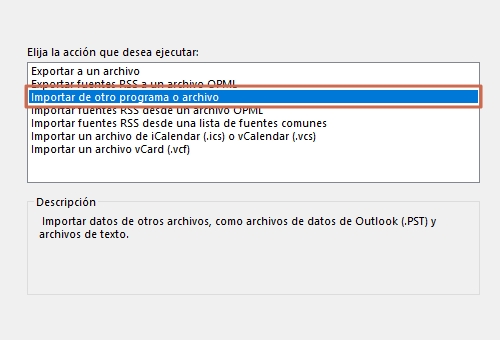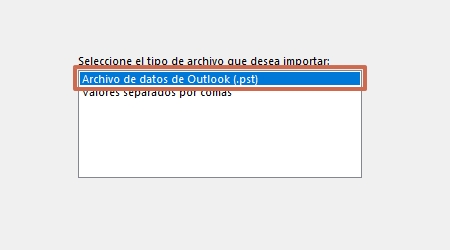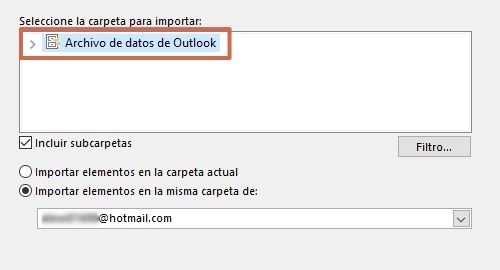Hacer copia de seguridad del correo electrónico Hotmail (Outlook)
Por Jesika Milano. Actualizado el lunes, 19 de septiembre de 2022.

La plataforma de Outlook permite realizar copias de seguridad de los mensajes enviados y recibidos al correo electrónico, para guardarlas en el ordenador o transferirlas a otra cuenta.
En este artículo te enseñaremos cómo hacer copia de seguridad del correo electrónico Hotmail (Outlook) fácilmente y también el proceso para restaurarlas.
Índice
Procedimiento a seguir
Para guardar la copia de seguridad del correo electrónico Outlook (Hotmail), se deben realizar los siguientes pasos:
- Abre la aplicación de Outlook
- Dirígete a “Archivo > Abrir y exportar > Importar o exportar”.
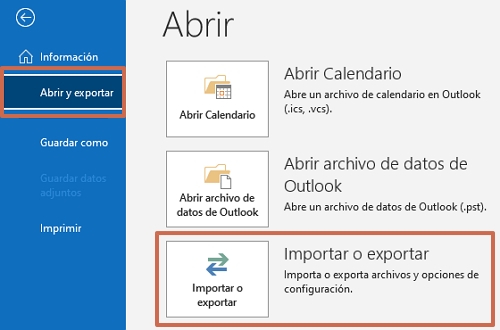
- Ingresa en “Exportar a un archivo” y pulsa “Siguiente”.
- Selecciona “Archivo de datos de Outlook (.pst)” y haz clic en “Siguiente”.
- Elige la carpeta de correo a la cual se le quiere hacer una copia de seguridad y presiona “Siguiente”. También es posible marcar la opción “Incluir subcarpetas” o elegir todo el buzón de mensajes.

- Indica el nombre y la ubicación para el archivo de copia de seguridad y pulsa “Finalizar”.
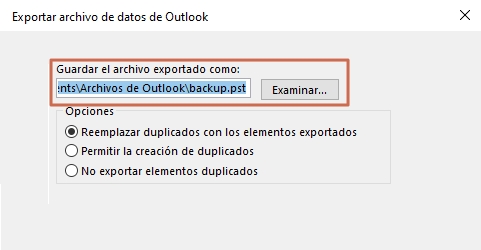
Para comprobar que nadie tiene acceso a los archivos, es recomendable crear una contraseña de seguridad, esta opción aparecerá automáticamente después de completar el proceso mencionado.
Restaurar una copia de seguridad
El procedimiento que se debe llevar a cabo para restaurar una copia de seguridad de Hotmail/Outlook es el siguiente:
- Ingresa en Microsoft Outlook.
- Sigue la dirección “Archivo > Importar o exportar”.
- Elige la opción “Importar de otro programa o archivo”.

- Marca la casilla “Archivo de datos de Outlook (.pst)”.

- Haz clic sobre “Examinar” para buscar el archivo con la copia de seguridad y seleccionarlo.
- Puede ser necesario introducir una clave de seguridad.
- Selecciona las carpetas a restaurar para finalizar.

Visualizar contenido sin restaurar
También es posible visualizar los mensajes sin restaurar el contenido en Outlook mediante un visor de archivos .PST gratuito. Un programa que sirve para esto en la actualidad es Recovery Toolbox, para descargarlo y hacer una comprobación de su funcionamiento dirígete al sitio oficial siguiendo este vínculo.
Esta es toda la información básica que se debe conocer acerca de cómo hacer una copia de seguridad del correo electrónico Hotmail/Outlook.